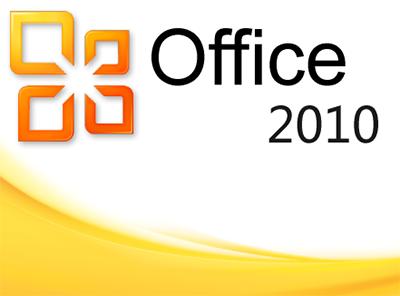Scrivener(写作辅助软件) V1.9.7 中文版
- 大小:83.84 MB
- 语言:其它类型
- 授权:共享软件
- 类别:文字处理
- 下载:次
- 更新:2017-12-20
- 支持系统:WinXP / Win7 / Win8 / Win10
- 安全检测: 360安全卫士 360杀毒 电脑管家
- 星级评价 :
- 软件介绍
- 人气下载
- 下载地址
- 网友评论
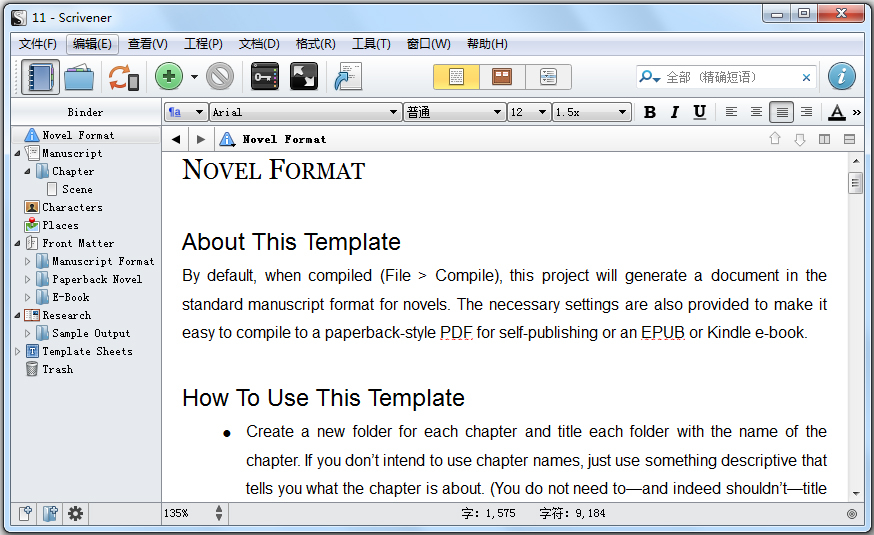
Scrivener是强大的写作辅助软件,能够陪伴作者完成从作品构思、素材整理到最后整个作品排版输出的过程,无论是写小说还是写论文都能在Scrivener中文版中方便地找到合适的工具和排版方式。
Scriveners是国外推出的写作排版工具,您可以在软件中进行创作排版,Scriveners提供的功能是非常丰富的,其开发的理念就是为用户提供一种快速编辑大量文本、加快排版速度、多种快捷键相结合的编辑平台。
Scriveners提供多种编辑模板,您可以设计剧本、杂志、舞台剧等大型的编辑内容。用户可以轻松方便的进行写作,减少了各种繁琐的写作步骤,也增快了写作的速度。
Scrivener中文版能可以提供各种写作辅助功能,如标注多个文档、软木板、概述介绍、收藏保存、全屏幕编辑、快照等,能够轻松、便捷的辅助作者从作品构思、搜集资料、组织结构、增删修改到排版输出的整个写作流程。
该软件从全方面的为用户提供帮助,相信它必定能够帮助到您。
Scrivener中文版安装步骤
1、从本站下载后解压,双击Scrivener-installer.exe开始安装
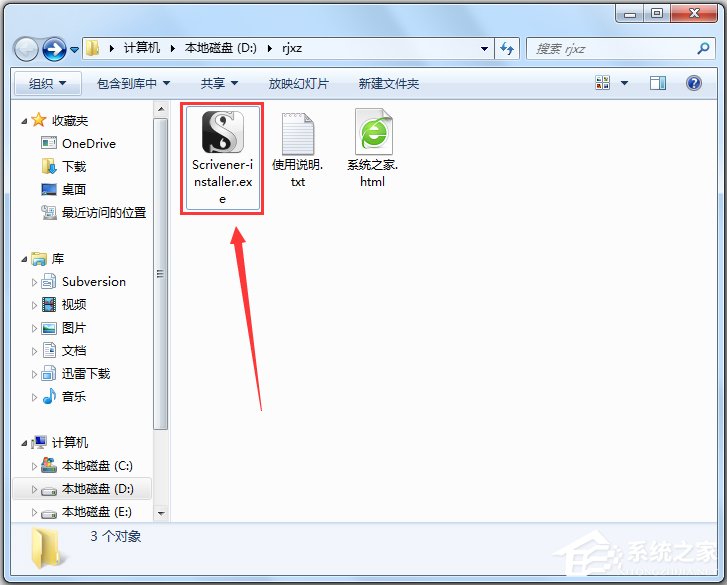
2、选择下一步
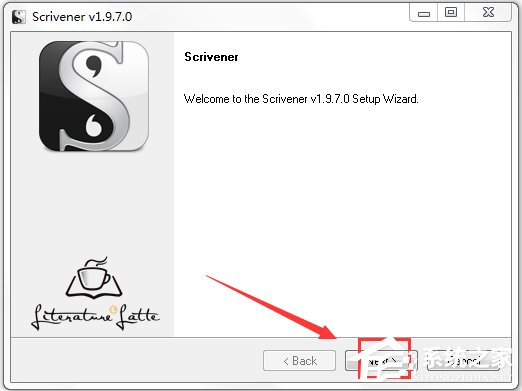
3、接受协议
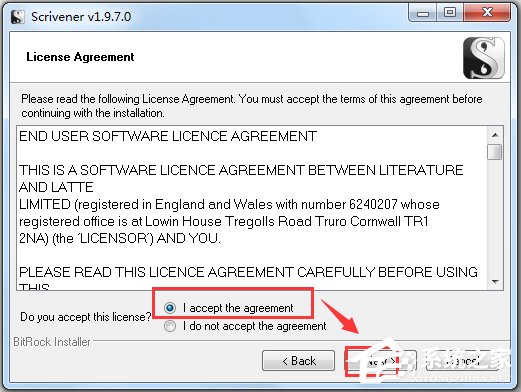
4、修改安装路径
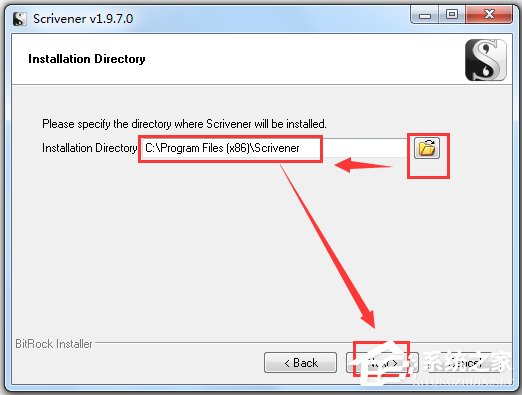
5、选择下一步
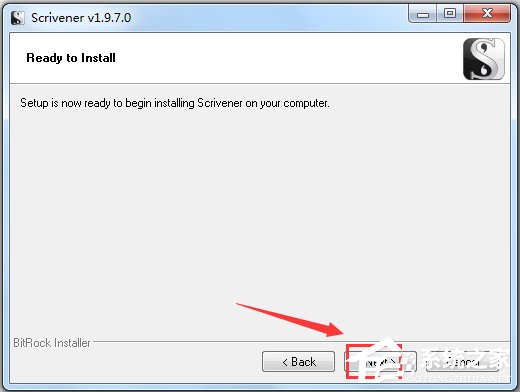
6、安装进行中
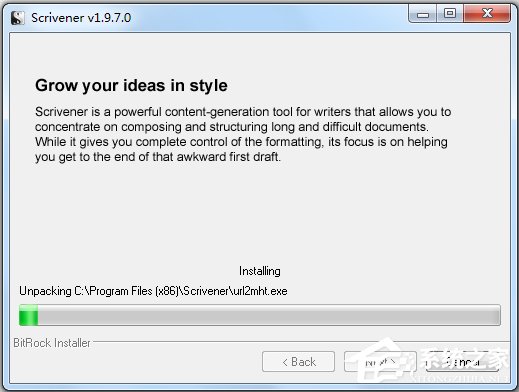
7、选择完成
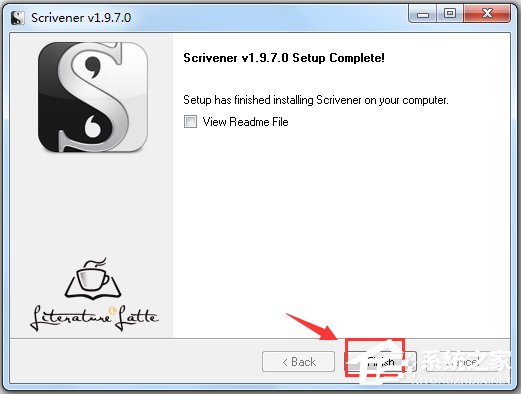
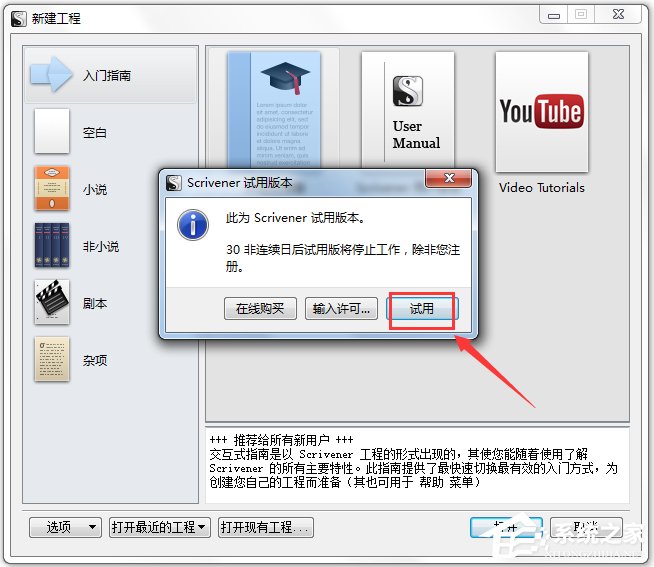
Scrivener中文版使用方法
Scrivener有五个模板:空白,小说,剧本,非小说和杂项。根据我现在的需求,我选择用非小说模板。下面就来介绍这个模板。
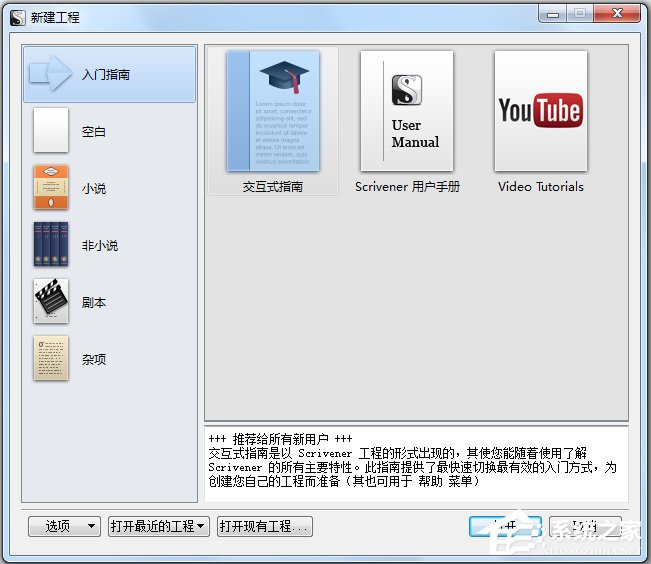
它的用途,是写小说外的其它书。分两部分,一是如何写内容,二是如何编译。
Scrivener把写作分为这样两个步骤,这是与其它工具不一样的地方。
写一本使用非小说模板书的过程:
1.菜单中选“文件”,在下拉菜单中选“新建工程”,弹出新建对话框。
2. 选择非小说,在输入名称处填上书名,它以后作为工程文件夹的主名。再选择工程存放的文件夹,软件在这个文件夹中建立工程文件夹,其主名是刚才填入的,扩展名是.scriv。这个文件夹中还会建立一个工程文件,主名是书名,扩展名是.scrivx。以后再来写这本书,就 是打开这个文件。
3. 点击打开,就进入写书的界面。
4. 写完后,在主菜单中进入文件-》编译,将书以自己选择的格式输出,有pdf,doc,docx等很多格式可选。在写作中途也可以随时编译。写作过程相对比较长,编译时间比较短。编译时,可以作很多个性化设置。
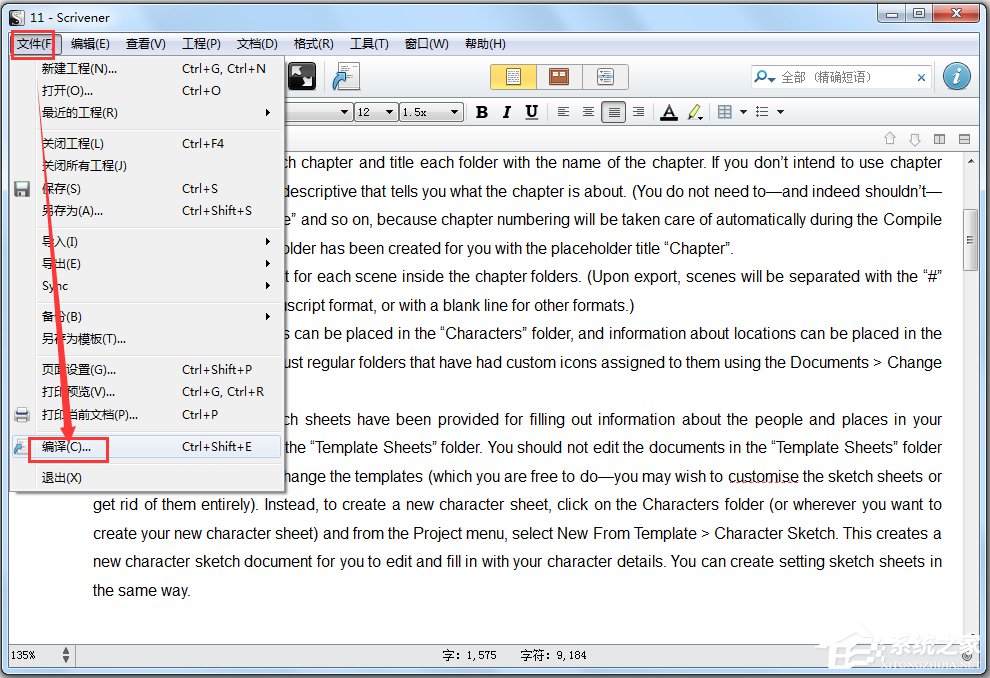
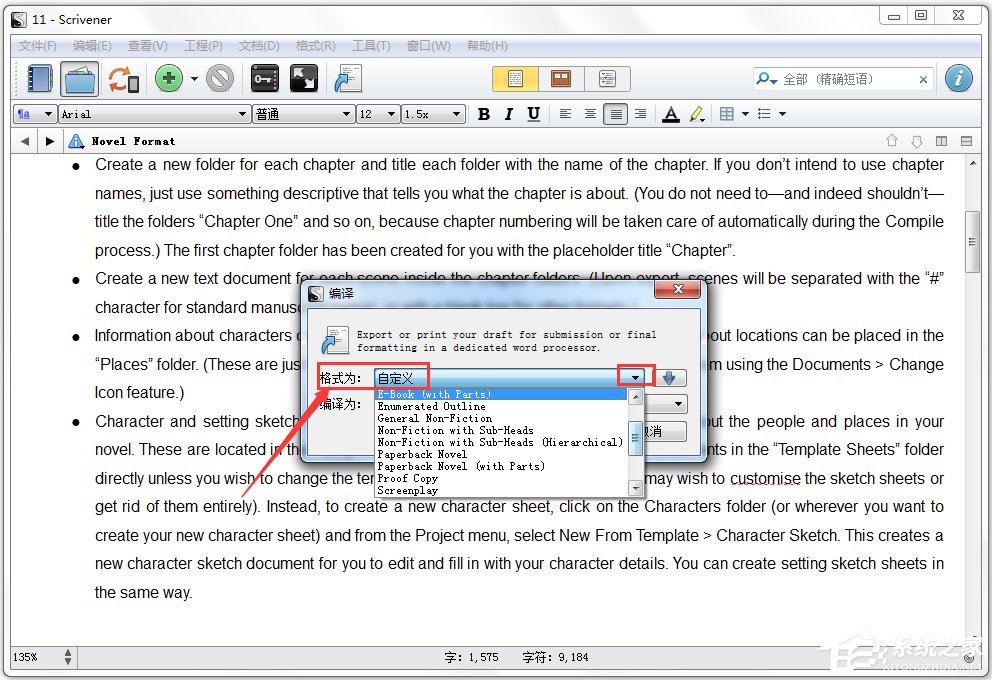
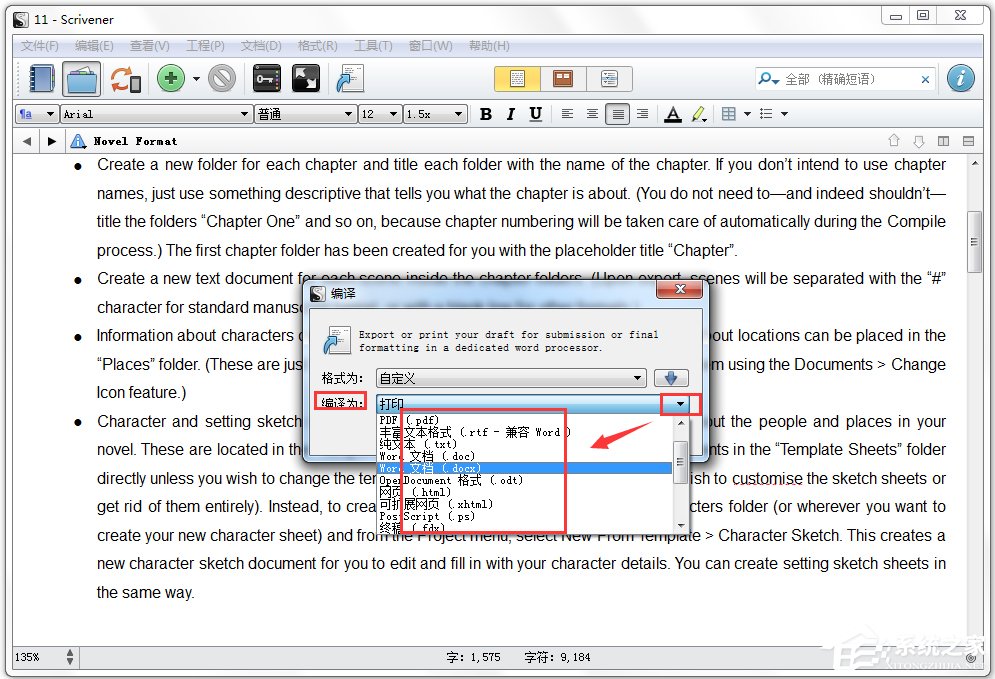
Scrivener菜单栏
1、工具栏:scrivener中文版包括常用的功能快捷、视图模式切换和项目搜索;
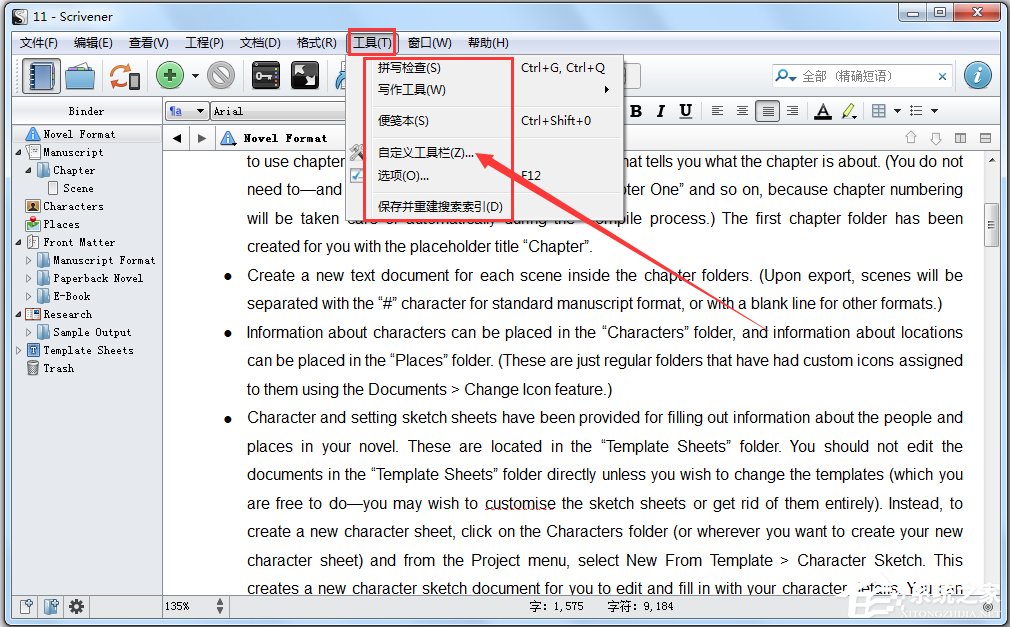
2、文件栏:用来组织管理文档内容,这个部分也充分体现了Scivener对于文档的管理思想,通过不同的文件夹、文件组和文件来组织文章内容,可以灵活的进行层级和顺序的调整,另一方面还能通过档案集(Collections)以及搜索记录(Search Results)等方式对已有内容进行灵活的分组和筛选定位;
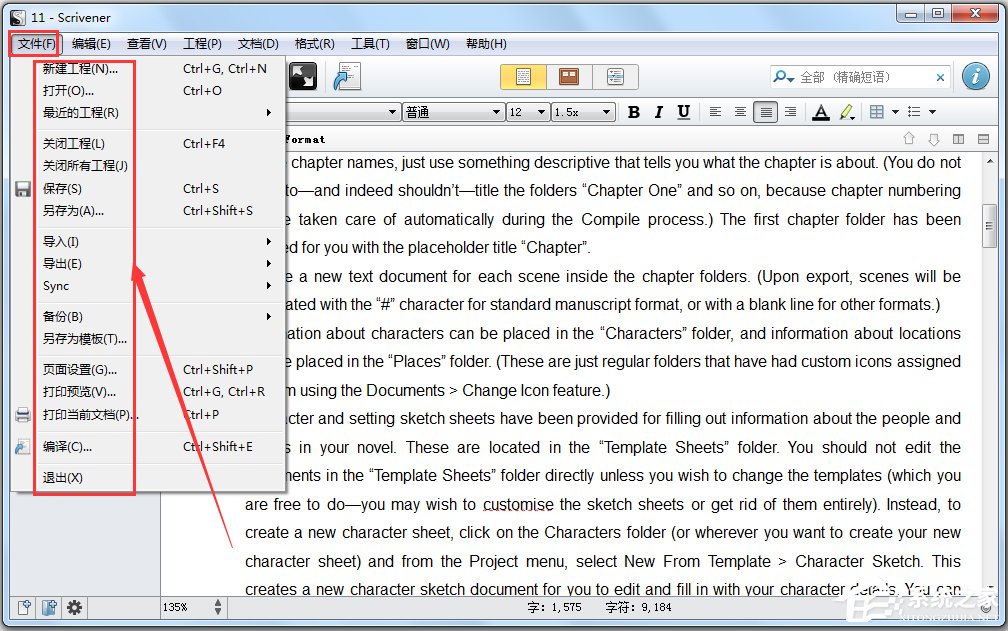
3、格式栏:控制的是文本区中文本的显示格式,包括快速应用的预设格式和基本的格式控制项;
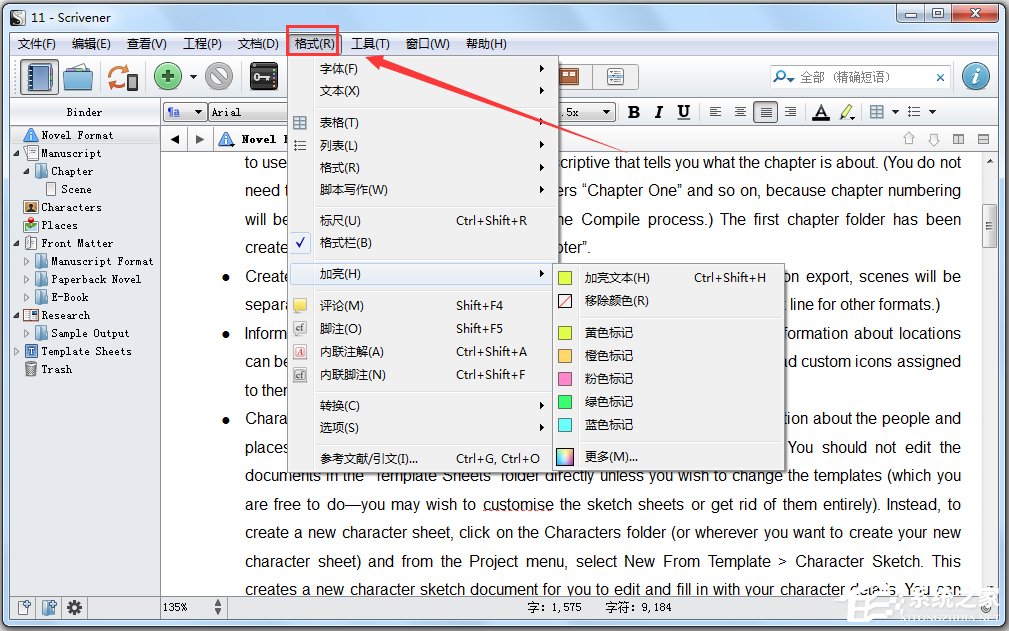
4、编辑器:编辑文本的工作区,通过切分窗格还可以分成上下两个独立的工作部分;
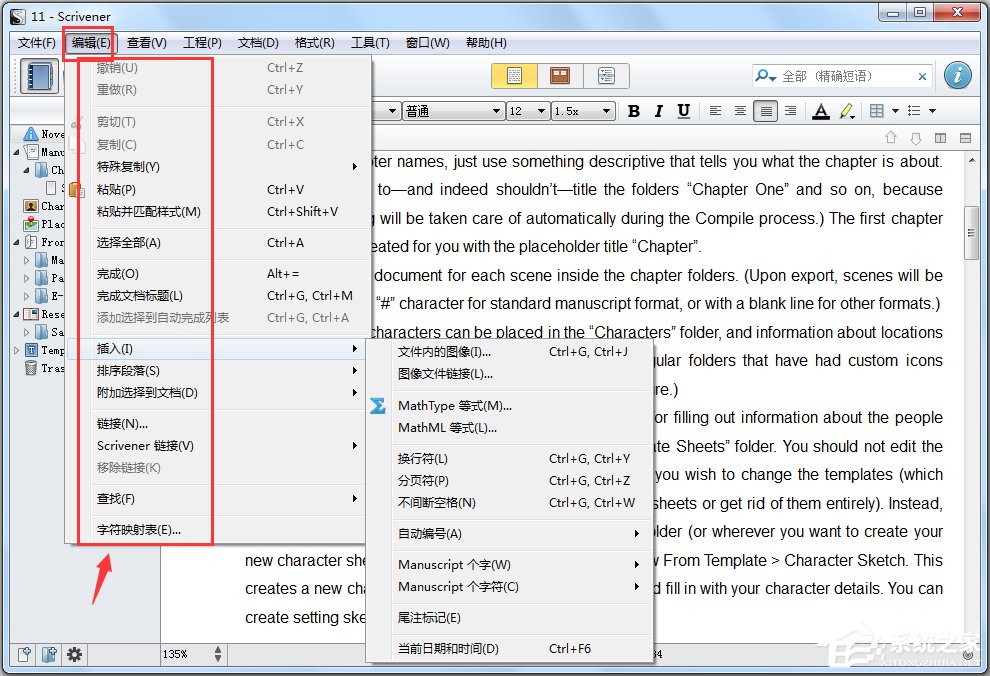
5、检查器:包含更多基于当前文档或项目的辅助项,例如:摘要、文档快照、笔记等。
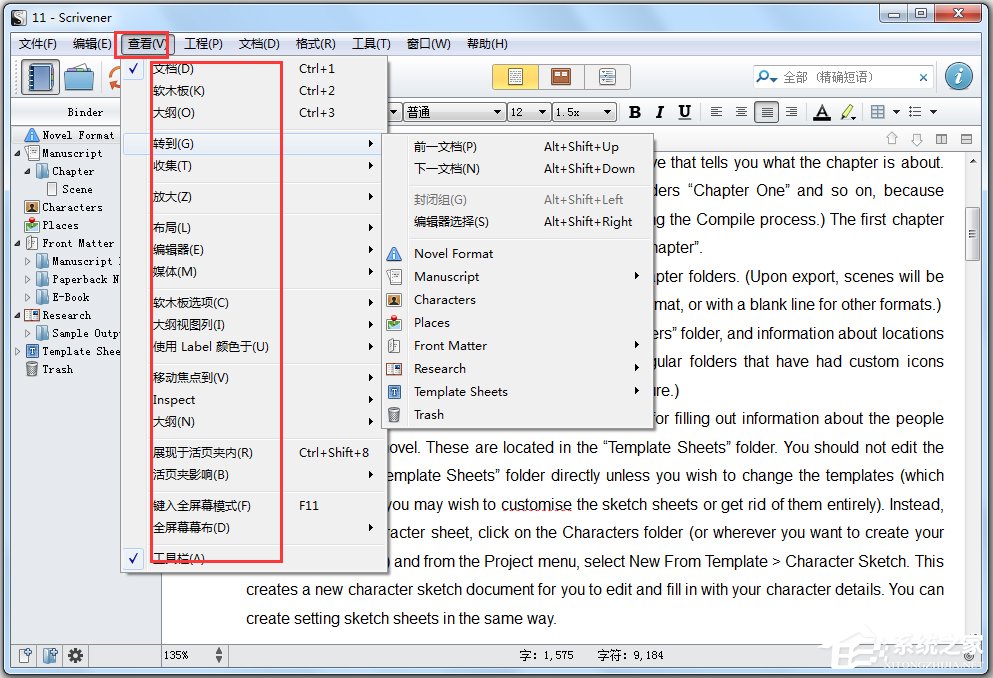
Scrivener功能
1、Scrivener背后的首要哲学是部分启发了由作家希拉里·曼特拉纳克写的一篇文章,写作的写作过程的题为“The Agony and the Ego。希拉里·曼特尔描述了一个“成长一本书,而不是一个书写者”的过程,其中可以有:
在第一阶段的写作,youmightjotideasdownonindexcards短语,字符,场景;任何隐喻orglimpse。
2、当你收集了几张索引卡片时,你可以把它们固定在软木板上。其他想法围绕着他们,你甚至可以写出几个段落,并固定在他们所关联的索引卡后面。在这个阶段,indexcardshavenoparticularorder。
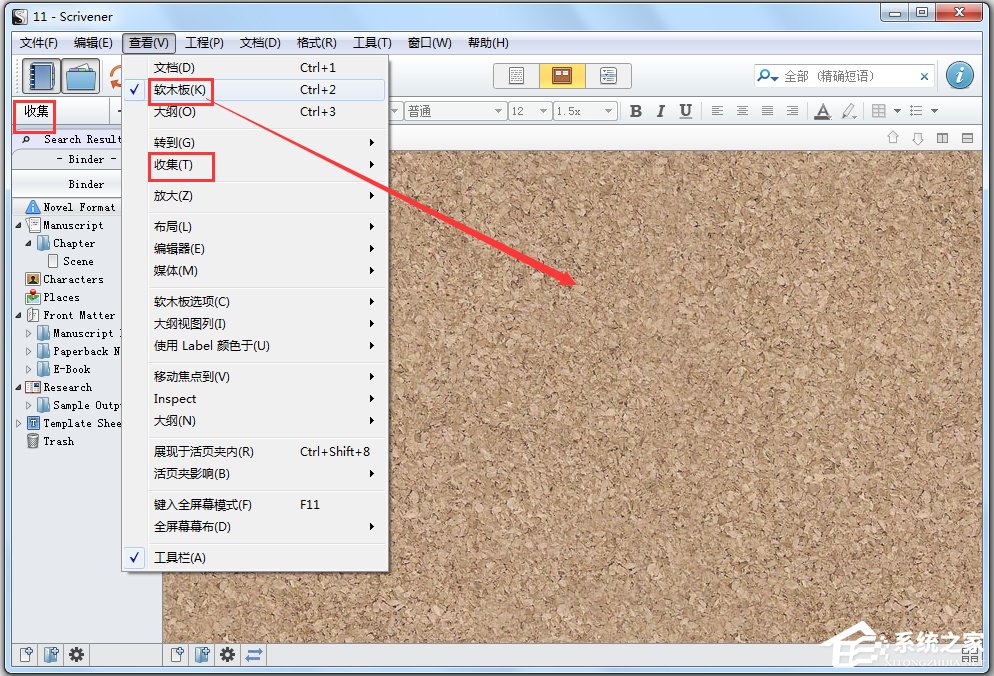
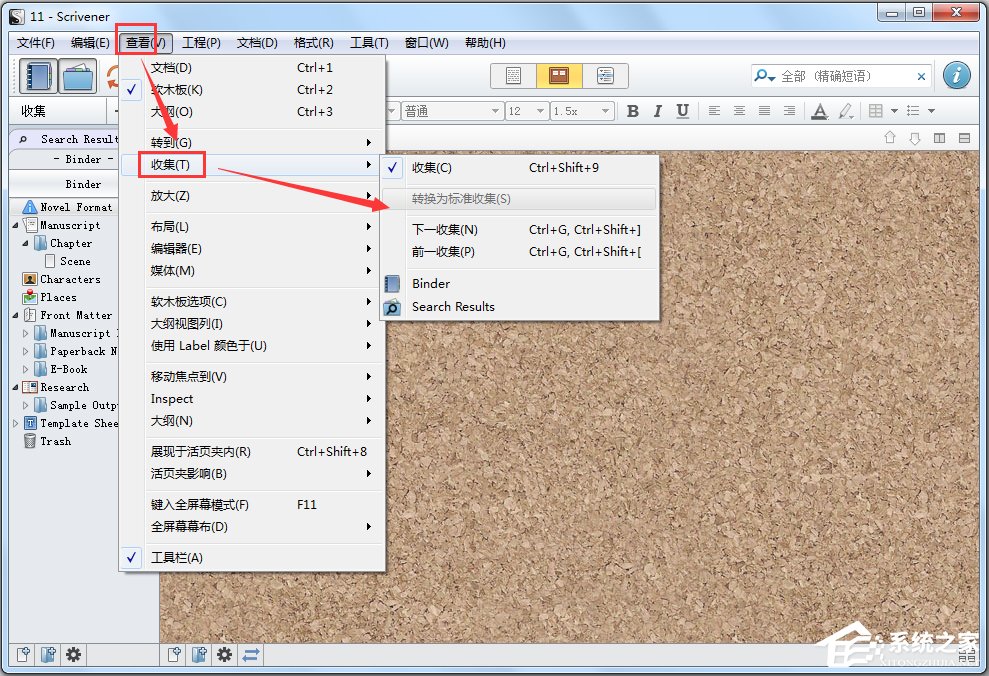
3、最后,你可能开始看到一个订单出现,并相应地重新固定索引卡。
4、在收集到足够的材料后,您可以取出所有的索引卡片,纸张和记事,并将它们放入环形活页夹。你仍然可以自由移动一切,但现在你有一个很好的想法,你有多少工作你havedoneandhow多多工作你要做。
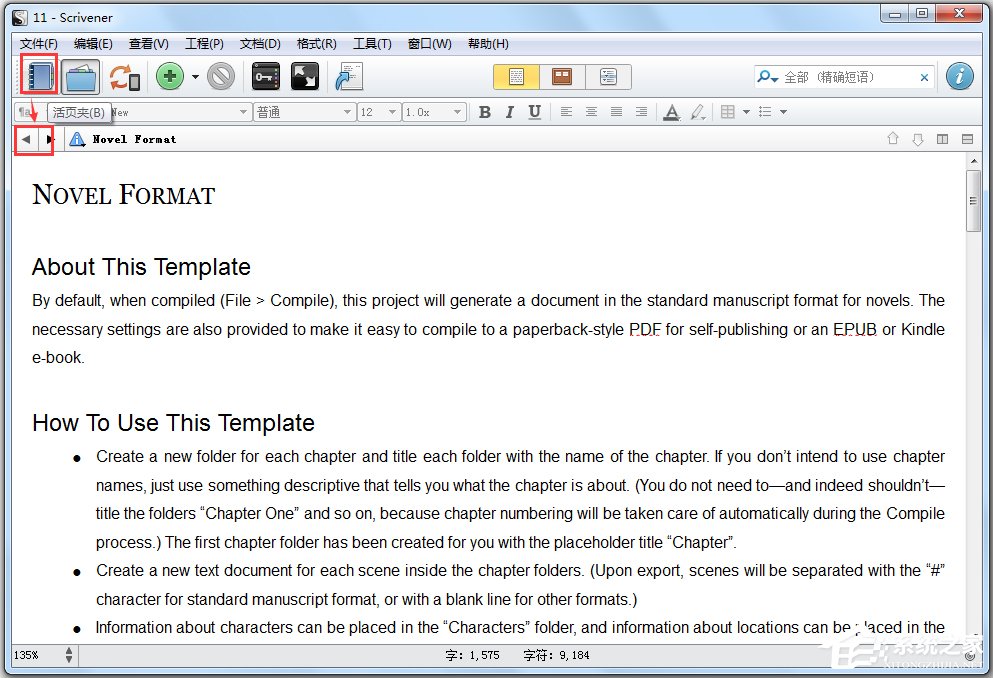
5、Scrivener因此是一个非线性书写工具,为作家提供了在任何文本编辑器中找到的所有功能,以及在程序本身中有机地“增长”您的工作的功能,这种方式将更自然地,更自然地无缝编写。
6、可以设置文档模板文件夹,它可以在一个易于使用的菜单中自动放置所包含的文档,从而可以将它们插入您的草稿中。文档模板将在资料夹中清楚标记一个特殊图标。
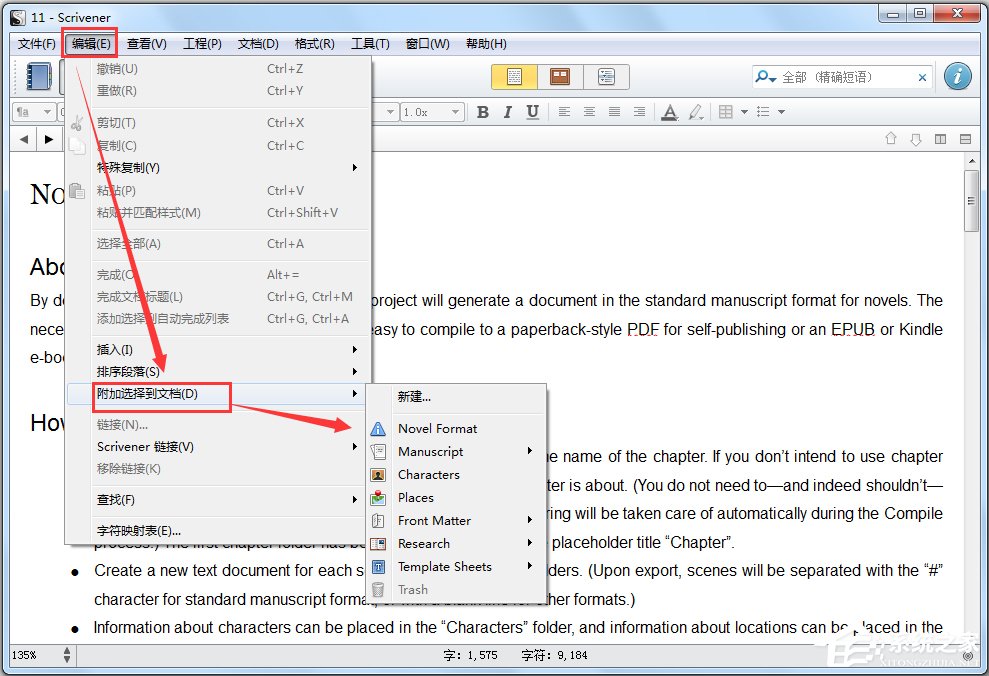
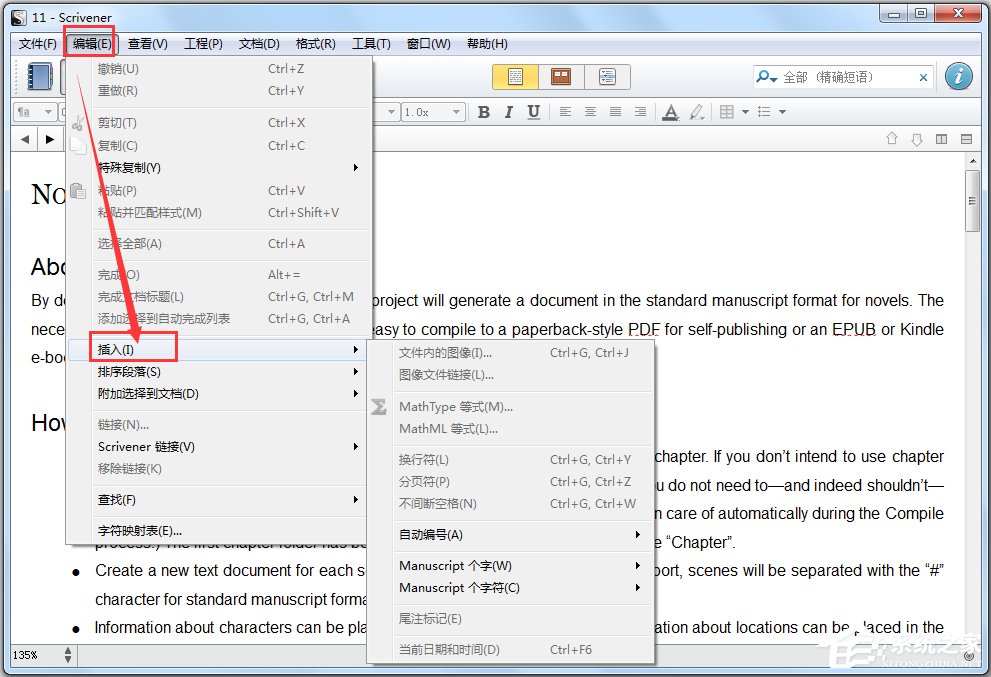
7、可以创建自己的元数据字段,它可以作为列添加到大纲视图,或者在单个项目的检查器侧栏中使用。
8、创建或导入自己的自定义图标,并将其分配给项目中的文档和文件夹。已经提出的各种选择
Scrivener特色
软件不能允许编写器在字处理器中熟悉的格式化特征,不同的字体,斜体,段落样式等。这是由于写作者没有分心,而不是软件。
在打印中看起来好看并不总是在屏幕上观看东西的最佳方式:软件应该允许用户在导出或者打印时完全重新格式化文本,而不影响原始文本(因此,可以以适合于编辑者的格式导出手稿,然后将其导出在互联网中格式化发布)。
应该有一个摘要链接到每个文档,可以与其他人观看,以覆盖项目的孔。与上述相关,应当了解项目的外部和项目的使用和结构。在流线之间移动和自己应该流动。
应该可以将单个“文档”作为独立的文本块或与其他(任意)文档组合来查看。因此,例如,章节可以被看到,也可以单独被观看。
用户应该能够同时查看多个文档 - 例如,一个章节的结尾在下一个的开头,一个字符
Scrivener常见问答
一、scrivener中文版首行缩进问题
1、首先缩进在 Preference =》 Format 中有设置,单位是in。这种设置,是根据相应的字体来进行的。比如我设置的14px, 进行大致两个汉字大小。
2、显示很正常的。但当把字体设置成 18px 时,
3、Scrivener 不是按字的个数来空格的,而是固定着行距离的方式。当调整了字体大小时,首行的缩进就不对了。
4、另外发现,在 Format 设置好首行缩进之后,已有的档首行不会发现变化。重新再建时,才能看到效果。
二、scrivener中文版的保存问题。
1、当你写完的时候保存文件的时候你可以按照这样的操作。
2、点击正上方的文件,选择保存或者另存为即可。
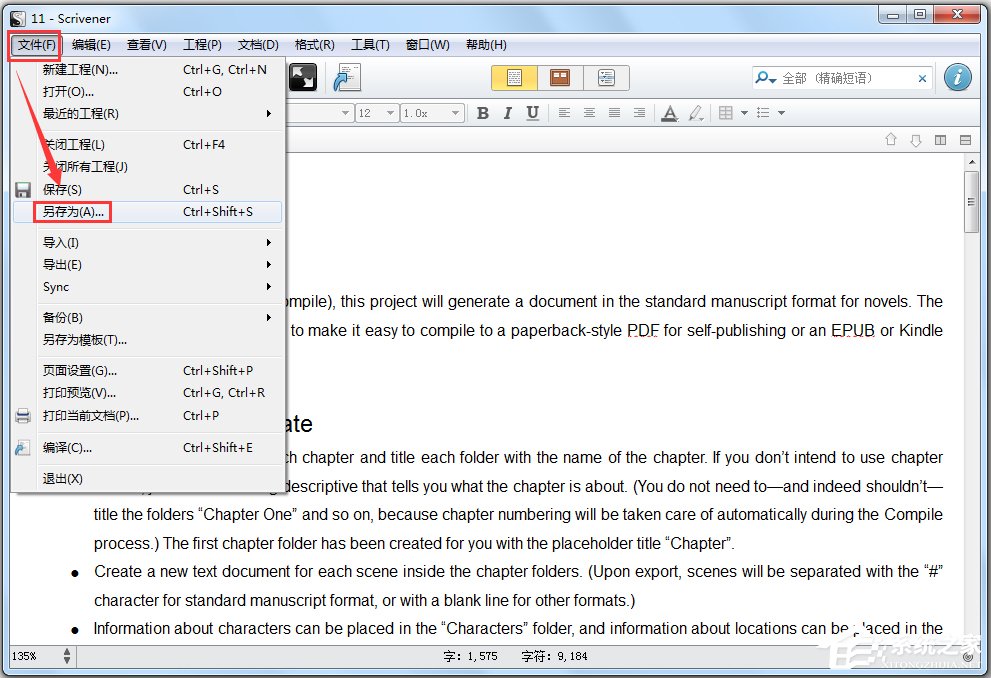
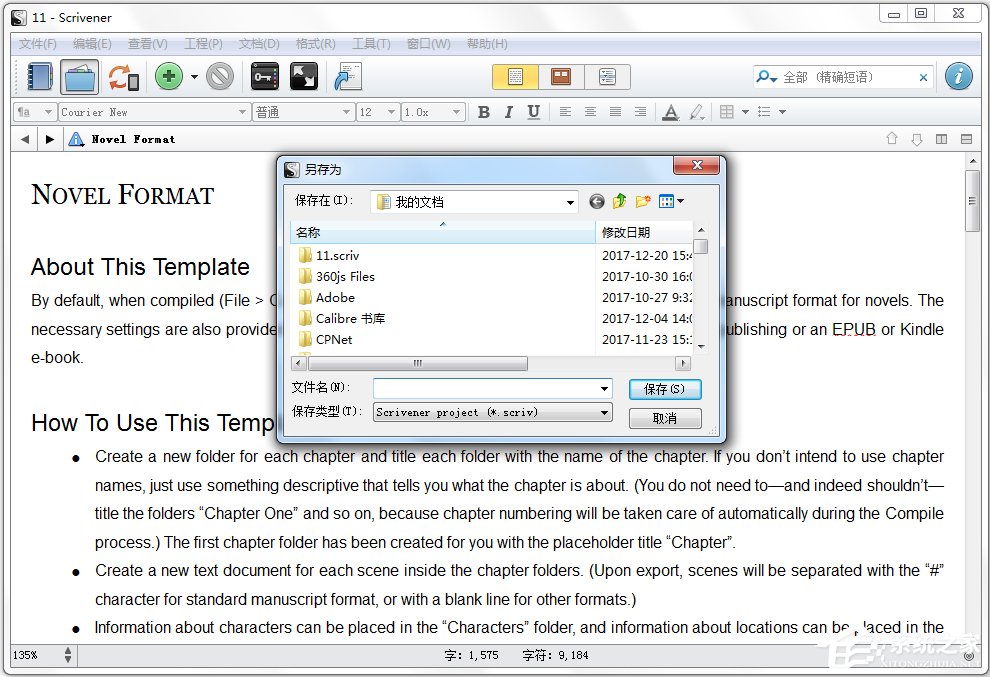
scrivener更新说明
1、同时操作多个文档;
2、软木板功能;
3、概述功能;
4、收藏功能;
5、全屏编辑更安心;
6、快照功能,无痛反悔。
小编点评
写作很耗时间,特别是长篇写作,更需要构思、搜集素材、动笔、排版等多个步骤,Scrivener中文版提供各种辅助,比如你可以收集索引卡片放在软木板里,围绕这些卡片就能写字。还有强大的插入功能,帮助用户无缝写作,不至于思路半路搁浅。
软件特别说明
有30天试用期。Scrivener中文版这款软件,部分杀毒软件存在误报,关闭杀软或信任即可,如果怕有毒,请误下。